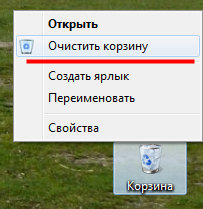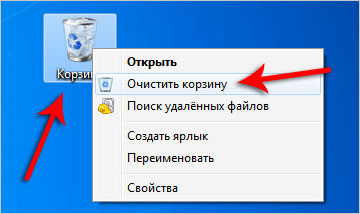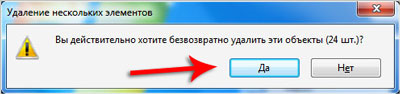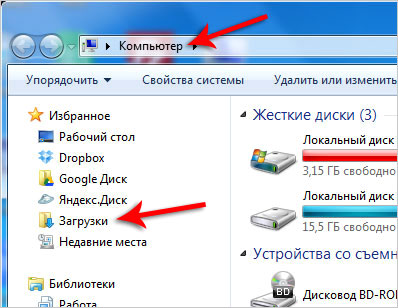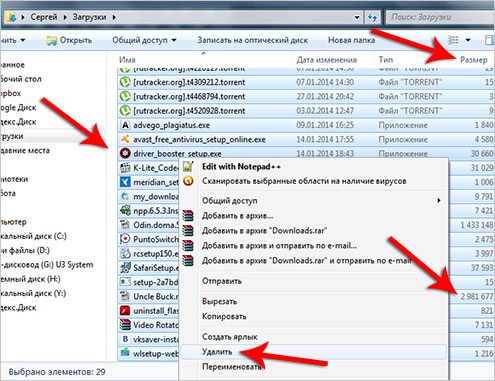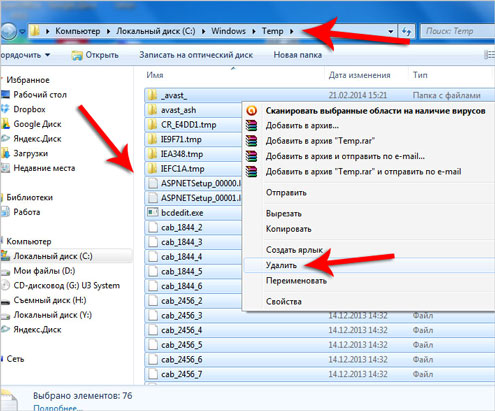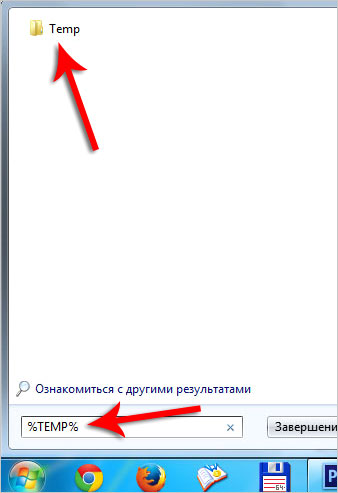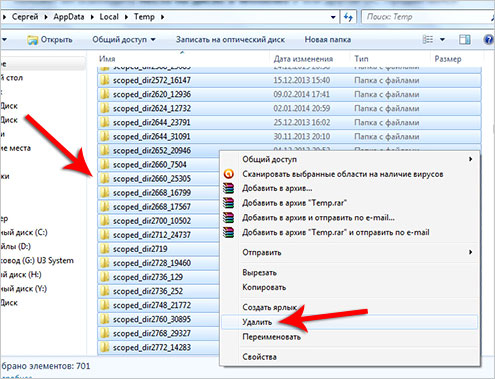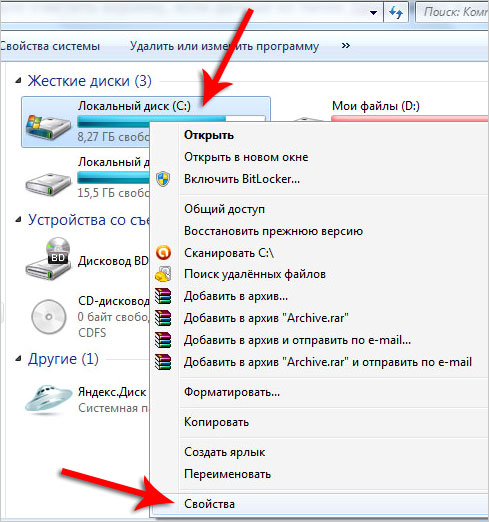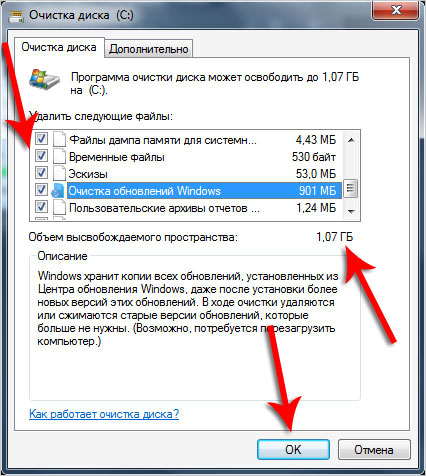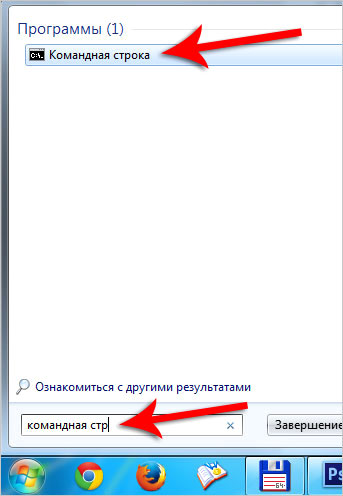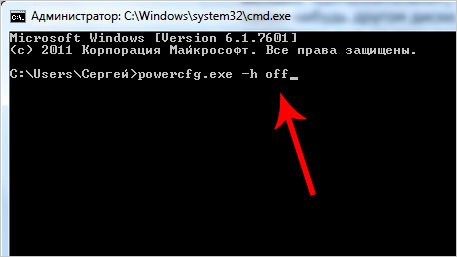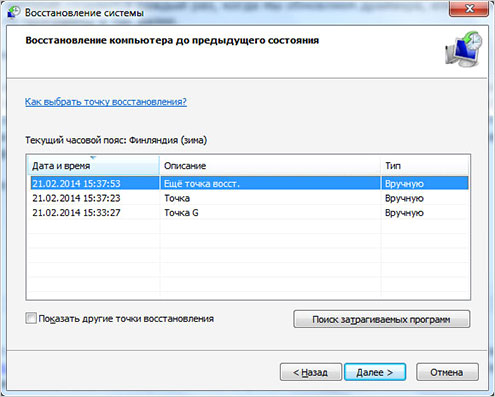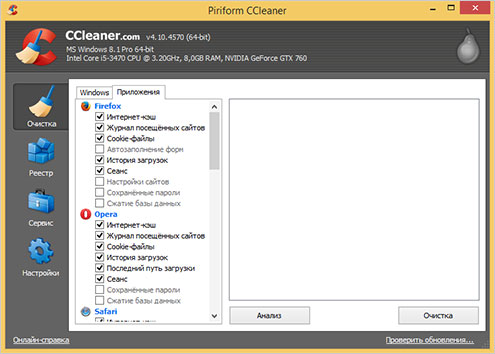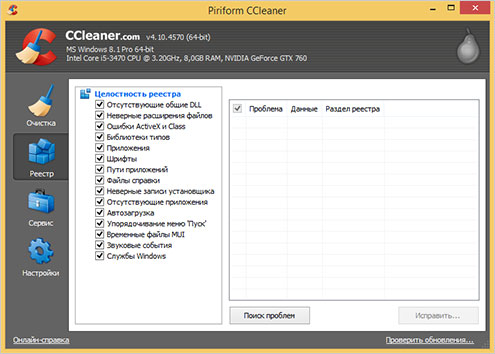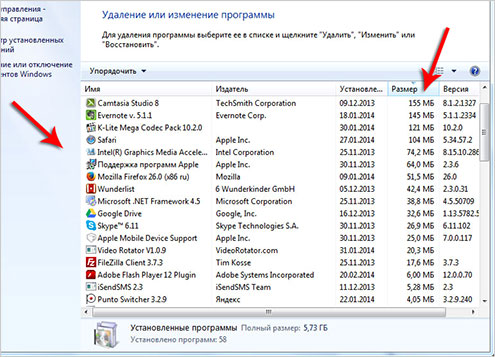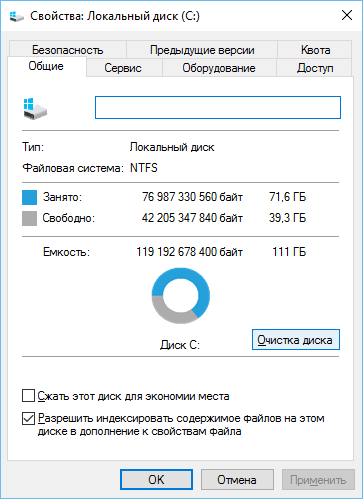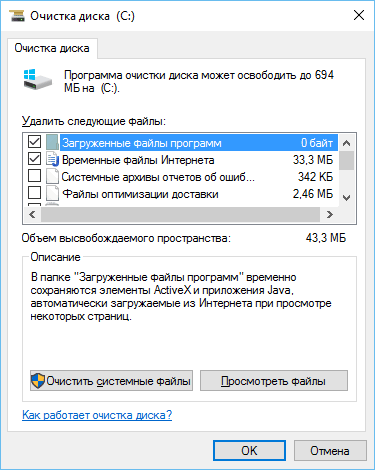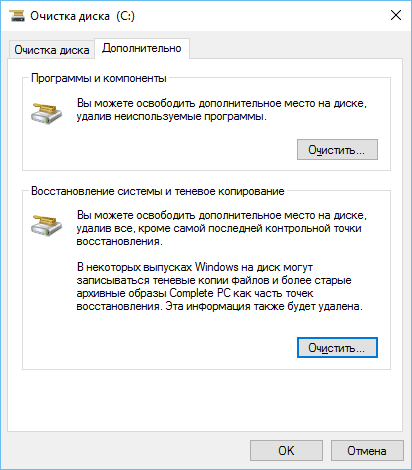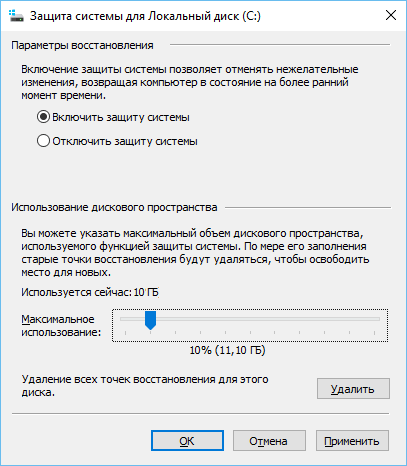Abschnitte der Website
Die Wahl des Herausgebers:
- Samsung Galaxy A3 auf Werkseinstellungen zurückgesetzt
- BIOS: Von der Festplatte booten
- So booten Sie von einer „Installations“-DVD oder einem Flash-Laufwerk – BIOS-Setup in Bildern
- Wie stelle ich RAM-Timings richtig ein?
- Installieren von Navitel auf einem Navigator und Computer
- Ändern Sie das Passwort auf dem Minecraft-Server über Ihr persönliches Konto und im Client
- Was ist ein Lautsprecherkabel?
- Verwenden Sie Ihren Computer als Telefon
- So verwenden Sie ein Smartphone als Modem für einen Laptop
- So schließen Sie einen zweiten Fernseher an einen Receiver oder eine Digital-TV-Set-Top-Box an
Werbung
| So bereinigen Sie eine lokale Festplatte. Was kann von Laufwerk C: gelöscht werden? Tipps |
|
Wenn Freier Speicherplatz auf Laufwerk „C“ schnell zu Ende geht, dann ist es Zeit, es zu veröffentlichen verschiedene Wege die wir uns in diesem Artikel ansehen werden. Schließlich ist nur wenig Platz vorhanden Systemfestplatte Dies führt zu allen möglichen Konsequenzen. Nehmen wir zum Beispiel die Situation, dass der Computer langsamer wird oder die Arbeit in einigen Programmen unmöglich wird. Was auch immer man sagen mag, auf dem Systemlaufwerk „C“ sollten mindestens mehrere Gigabyte freier Speicherplatz vorhanden sein. Tatsächlich können Sie Speicherplatz auf dem Laufwerk C freigeben verschiedene Wege. Darüber hinaus können Sie mithilfe anderer Festplatten Speicherplatz hinzufügen. Aber das Wichtigste zuerst. Nachdem Sie diesen Artikel gelesen haben, wissen Sie, wo das geht Verlorener Speicherplatz auf Laufwerk „C“ und was zu tun ist, um es zurückzubekommen. Sie können jeden der beschriebenen Schritte jetzt ausführen und anwenden, oder Sie können alle Tipps umfassend anwenden und Speicherplatz auf dem Systemlaufwerk bereinigen. Installierte Programme Natürlich wird der größte Teil des Speicherplatzes auf der Systemfestplatte von installierten Programmen belegt, also achten Sie zunächst auf diesen Punkt. Deinstallieren Sie nicht verwendete Programme mit einem Standard-Windows-Dienstprogramm. Durch Öffnen von „Start – Systemsteuerung – Programm deinstallieren“ können Sie sortieren installierte Anwendungen nach Datum, Größe oder Titel. Deinstallieren Sie, was Sie nicht benötigen.
Auf diese Weise können Sie, wenn nicht mehrere Gigabyte, dann mindestens mehrere hundert Megabyte freigeben, wodurch Laufwerk „C“ frei „atmen“ kann. Den Vorgang der Deinstallation von Programmen unter Windows 7 habe ich in der entsprechenden Lektion auf dieser Seite ausführlicher beschrieben. Korb Denken Sie daran, dass alles gelöschte Dateien landen meistens zuerst im Papierkorb. Ein Ordner namens „Papierkorb“ dient als temporärer Speicher für alles, was gelöscht wird. Tatsächlich nimmt es jedoch Platz auf unseren Computern ein. Um Daten dauerhaft aus dem Papierkorb zu löschen, klicken Sie einfach mit der rechten Maustaste darauf und wählen Sie den entsprechenden Eintrag „Papierkorb leeren“.
Downloads-Ordner Am häufigsten werden aus dem Internet heruntergeladene Dateien standardmäßig im Ordner „Downloads“ auf dem Laufwerk „C“ gespeichert. Es ist nicht schwer zu erraten, dass, wenn Sie ständig etwas herunterladen, die Dateien aber nicht irgendwohin verschieben, diese Hunderte von Megabyte oder sogar mehrere Gigabyte belegen und der freie Speicherplatz immer weniger wird. Daher müssen Sie „Computer“ öffnen und zum Ordner „Downloads“ gehen.
Stellen Sie außerdem sicher, dass dort keine großen Dateien vorhanden sind. Wenn ja, löschen Sie diese oder verschieben Sie sie auf ein anderes Laufwerk.
Dies ist ein weiterer Schritt, der für unerfahrene Benutzer häufiger vorkommt und ihnen dabei hilft, mehr Zeit zu gewinnen Speicherplatz in Windows 7 oder ein anderes System. Lass uns weitermachen. Temporäre Ordner In Windows gibt es zwei Temp-Ordner, in denen verschiedene temporäre Dateien gespeichert werden. Zum Beispiel Dateien, die bei der Installation von Programmen, Treibern usw. benötigt werden. Windows Update oder Antivirus und so weiter. Wenn sie jedoch unbrauchbar werden, können Sie sie einfach löschen, um mehr Speicherplatz auf dem Laufwerk C: freizugeben. Öffnen Sie „Computer – Laufwerk C – Windows-Ordner“. Suchen Sie dort den Temp-Ordner und löschen Sie alle Inhalte.
Wenn einige Dateien nicht gelöscht werden, ist das kein Problem. Klicken Sie einfach auf die Schaltfläche „Überspringen“. Die Hauptsache ist, dass der größte Teil des unnötigen „Mülls“ entfernt wird. Der zweite Temp-Ordner kann geöffnet werden, indem Sie in Start suchen, indem Sie die Abfrage %TEMP% eingeben und den gefundenen Ordner öffnen. Wir löschen den Inhalt.
P.S. Vergessen Sie nicht, den Papierkorb zu leeren, wenn Daten aus den temporären Ordnern darin landen. Datenträgerbereinigung Bereinigen Sie Laufwerk „C“ Von anderen unnötigen Dateien können Sie den Standard verwenden Windows-Dienstprogramm. Klicken Sie dazu einfach mit der rechten Maustaste auf die Festplatte und wählen Sie „Eigenschaften“ aus der Dropdown-Liste.
Unmittelbar auf der Registerkarte „Allgemein“ müssen wir auf die Schaltfläche „Datenträgerbereinigung“ klicken.
Und warten Sie eine Weile, bis das Programm die Daten analysiert und mögliche Ergebnisse findet unnötige Dateien. Dann bietet sie uns an, sie zu löschen, indem sie die Kästchen daneben ankreuzt.
Auslagerungsdatei Windows verfügt über eine Auslagerungsdatei. Dies ist eine Sache, die in den Fällen benötigt wird, in denen die Hauptdatei vorhanden ist Arbeitsspeicher nicht aus, um Aufgaben in Programmen auszuführen. Normalerweise benötigt die Auslagerungsdatei für ihren Bedarf einige Gigabyte vom Systemlaufwerk „C“. Wir müssen sicherstellen, dass diese Gigabyte von einer anderen Festplatte übernommen werden. Sie müssen zu den „Eigenschaften“ des Computers gehen. Offen " Zusätzliche Optionen System“, klicken Sie hier auf die erste Schaltfläche „Optionen“ und geben Sie auf der Registerkarte „Erweitert“ über die Schaltfläche „Ändern“ die Größe der Auslagerungsdatei auf einem anderen Laufwerk an. Auf diese Weise können wir auf Laufwerk „C“ noch ein paar Gigabyte Speicherplatz freigeben. Aber das ist nicht alles. Ruhezustand Wenn Sie noch mehr Speicherplatz auf Ihrer Systemfestplatte sparen möchten, empfehle ich, den Ruhezustand zu deaktivieren, allerdings nur als letzten Ausweg. Dies ist eine sehr praktische Funktion, mit der Sie Ihren Computer in den Ruhemodus versetzen können Ordner öffnen, Programme usw., und schalten Sie es sogar aus dem Netzwerk aus. Auf die eine oder andere Weise werden beim erneuten Einschalten des Computers dank des Ruhezustands alle geöffneten Ordner, Programme und Daten darin wiederhergestellt. Sie können den Ruhezustand deaktivieren, indem Sie die Befehlszeile über eine Suche in Start öffnen.
Und indem Sie den Befehl „powercfg.exe -h off“ schreiben, um den Ruhezustand zu deaktivieren. Klicken " Eingeben ».
Nach dem Neustart des Computers werden wir nun feststellen, dass etwas mehr freier Speicherplatz vorhanden ist. Und um es wieder einzuschalten diesen Modus, müssen wir einen ähnlichen Befehl schreiben: „ powercfg.exe -h ein" Selbstverständlich erfolgt dies alles ohne Anführungszeichen. Systemwiederherstellung Ein anderer Weg Geben Sie Speicherplatz auf Laufwerk „C“ frei.- Löschen Sie Wiederherstellungskontrollpunkte, da diese ebenfalls eine bestimmte Menge Megabyte beanspruchen. Um sie anzuzeigen, müssen Sie zu „Start – Alle Programme – Zubehör – Systemprogramme – Systemwiederherstellung“ gehen. Es öffnet sich ein Fenster, in dem wir Prüfpunkte beobachten können, die jedes Mal erstellt werden, wenn wir Treiber aktualisieren, einige Programme installieren usw.
Das nützliche Funktion gibt uns die Möglichkeit, unseren Computer wieder in einen effizienteren Zustand zu versetzen. Zum Beispiel nach einem erfolglosen Versuch, Treiber zu aktualisieren, oder nach einem Virenbefall. Wenn eine solche Situation auftritt, können Sie zunächst Ihren PC mithilfe eines Prüfpunkts wiederherstellen. Ich empfehle, einen letzten Punkt zu belassen und den Rest zu streichen. CCleaner-Programm Wenn Sie es installieren, wird das folgende Fenster angezeigt:
Die interessantesten Registerkarten hier sind „Reinigung“ und „Service“, wo Sie Folgendes tun können: alles Unnötige entfernen, den Cache leeren, Programme aus dem Start entfernen und vieles mehr. Und auf der Registerkarte „ Registrierung„Sie können es einfach bereinigen, indem Sie auf die Schaltfläche „Nach Problemen suchen“ klicken. Normalerweise lasse ich alle Kontrollkästchen dort aktiviert.
Und noch eine letzte Sache. BONUS Als letztes Mittel, wenn Sie eine katastrophale, chronische oder dauerhafte Erkrankung haben nicht genügend Speicherplatz, dann können Sie es mit einer anderen Festplatte erhöhen. Quelle Geben Sie Speicherplatz auf Ihrer Festplatte C frei – Tipps von ProfisWie kann ich Speicherplatz auf dem Laufwerk C: freigeben?In unserem Jahrhundert - Jahrhundert hohe Technologie und riesig Festplatte Bei einem Volumen von 1-1,5-2 Terabyte bleiben trotz des riesigen Speicherplatzes einige Probleme gleich. Der Speicherplatz auf der Systemfestplatte ging nach wie vor zur Neige, und jetzt hat sich wenig geändert. Es gibt eine Vielzahl spezialisierter Programme, die dem Benutzer bei dieser scheinbar schwierigen Aufgabe helfen sollen, die meisten davon sind jedoch kostenpflichtig. In diesem Artikel betrachten wir Methoden zum manuellen Freigeben von Speicherplatz und zur Verwendung kostenlose Programme und Versorgungsunternehmen. Wohin geht der freie Speicherplatz auf Laufwerk C:?Hinzu kommt, dass der Speicherplatz durch die Bemühungen des Benutzers selbst, der seinen Datenspeicher aktiv nutzt, sowie durch die Bemühungen verschiedener Programme und des Betriebssystems selbst knapp wird. Im ersten Fall handelt es sich um zahlreiche auf dem Desktop gespeicherte Filme und Musik (es handelt sich schließlich um die Systemfestplatte). C:, und nicht über andere, und standardmäßig werden alle Inhalte des Desktops auf der Systemfestplatte gespeichert). Wenn Sie über mehrere physische oder logische Festplatten verfügen, können Sie den gesamten Inhalt Ihres Desktops auf eine dieser Festplatten kopieren, je nachdem, welche mehr Speicherplatz bietet. Wenn Sie nur eine Festplatte haben C:, dann steht Ihnen dies leider nicht zur Verfügung. Im zweiten Fall handelt es sich um temporäre Dateien von Programmen, die dieselben temporären Dateien erstellen, um einige Daten zu speichern, die während der Ausführung des Programms bis zum Schließen benötigt werden. Beim Schließen eines Programms sollten dieselben Dateien gelöscht werden. Dies geschieht jedoch nicht immer und sie neigen dazu, sich bis ins Unendliche anzusammeln. Temporäre Internetdateien, falls Sie verwenden Internet-Browser Explorer sind in der Regel auch Sammlerstücke. Um Speicherplatz freizugeben, können Sie natürlich ungenutzte Programme und Spiele löschen, aber heute schauen wir uns an, wie Sie ohne Abstriche auskommen, nämlich... Wie kann ich Speicherplatz auf dem Laufwerk C: freigeben, ohne die Programme dort zu löschen?Lassen Sie uns zunächst ein wenig vorbereiten, was wir benötigen, um temporäre Dateien erfolgreicher und effizienter zu entfernen. Um die Reinheit des Experiments zu gewährleisten, werden wir messen, wie viel Speicherplatz auf der Festplatte des Autors dieses Artikels vorhanden war, und diese Werte nach jeder Phase der Festplattenreinigung überwachen. 1. Gehen Sie zum Ordner Mein Computer und wählen Sie dort das Menü aus Extras > Ordneroptionen.  2. Gehen Sie zur Registerkarte Sicht und im Fenster Zusätzliche Optionen wählen Zeigen versteckte Dateien und Ordner. Wir werden das brauchen Temporäre Dateien löschen aus unserem Profil. Standardmäßig sind diese Dinge den Benutzern verborgen, aber wir sind mit diesem Zustand nicht zufrieden. Klicken OK um Einstellungen zu speichern. Für Windows-Benutzer Vista/7 – um zu diesem Fenster zu gelangen, müssen Sie zu gehen Start>Systemsteuerung, wählen Sie in der Spalte aus Sicht Kleine Icons und doppelklicken Sie auf das Symbol Ordnereinstellungen. 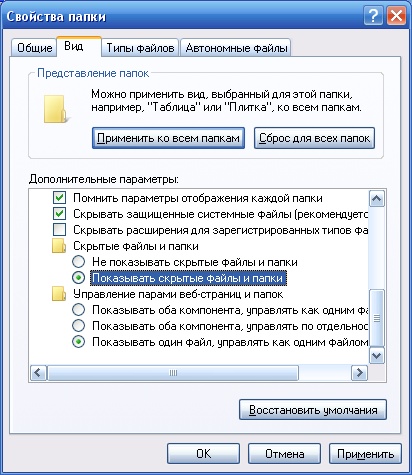 3. Drücken Sie nun Start, suchen Sie dort den Befehl „Ausführen“ (in Windows Vista/7 werden sie standardmäßig nicht angezeigt – siehe So aktivieren Sie den Befehl „Ausführen“), geben Sie den Befehl %USERPROFILE% ein (oder kopieren Sie ihn von hier) und drücken Sie die Taste OK. Gehen Sie im sich öffnenden Fenster zum Ordner Lokale Einstellungen > Temp. 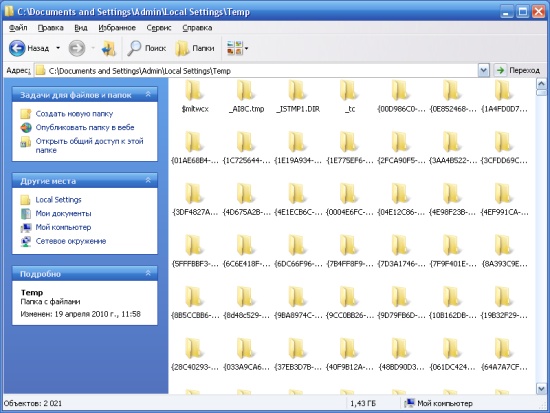 4. Klicken Sie Strg+A und danach die Tastenkombination Umschalt+Entf(Löschen von Dateien unter Umgehung des Papierkorbs) und klicken Sie auf Ja.  Alle diese Dateien können sicher gelöscht werden, weil... Da sie in diesem Ordner gelandet sind, können sie keinen Wert darstellen. Während des Entfernungsprozesses wird jedoch definitiv die folgende Situation auftreten:  Hier antworten wir Ja, für alle Und dann das:  Hier drücken wir OK und anschließend die Taste Strg Klicken Sie mit der linken Maustaste auf die Datei mit dem in der Meldung angegebenen Namen, um die Auswahl aufzuheben. Danach nochmal Umschalt+Entf und ging weiter, bis alles entfernt war, was entfernt werden konnte.  Warum kam es zu dieser Situation? Tatsache ist, dass wir Dateien aus dem aktuellen Profil löschen, sodass dort Dateien vorhanden sind, die derzeit vom Betriebssystem und den Programmen verwendet werden. Natürlich lässt Windows das Löschen nicht zu, um keinen Systemabsturz zu verursachen. Alles andere muss entfernt werden. So sieht der Ordner aus Temp nach der globalen Bereinigung: 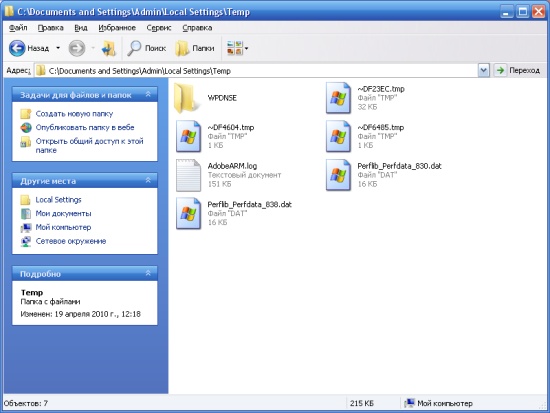 Hier sehen Sie, wie viel Speicherplatz freigegeben wird MIT: 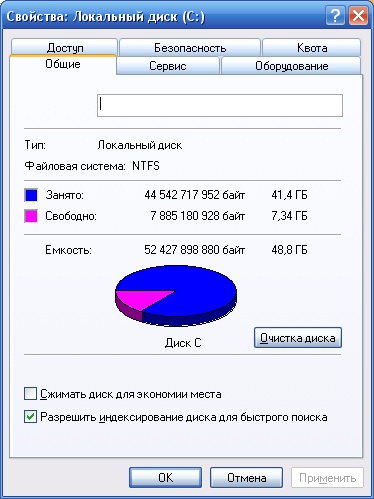 Dieser Computer wird regelmäßig einer solchen Reinigung unterzogen, sodass die Ergebnisse in Ihrem Fall möglicherweise viel deutlicher sichtbar sind. Der Autor wurde auf diese Weise einmal befreit 20(!) Gigabyte Speicherplatz auf der Festplatte, und zwar nur durch Löschen des Inhalts des Temp-Ordners. Stimmt, es war der Computer eines anderen. Kommen wir zur nächsten Stufe. Gehen wir zum Ordner Mein Computer, Scheibe MIT:, Ordner Windows und da ist ein Ordner drin Temp. Wenn während dieser langen Fahrt die Meldung erscheint: 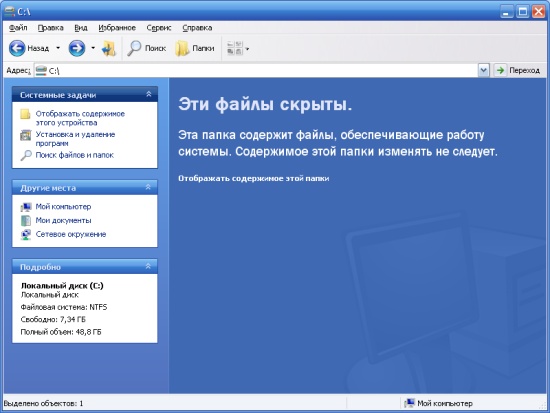 Wählen Sie mit Zuversicht Zeigt den Inhalt dieses Ordners an und fahre fort. 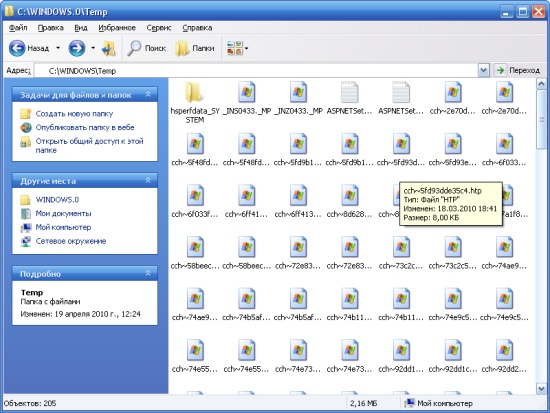 Tatsächlich dieser Ordner Temp Es bleibt nur aus Kompatibilitätsgründen mit älteren Programmen Teil des Betriebssystems und wird daher höchstwahrscheinlich praktisch leer sein. Aber das Huhn pickt jedes Korn, also werden wir alles reinigen, was wir können, und das Ergebnis wird gut sein. Wir machen mit diesem Ordner genau das Gleiche wie mit dem gleichnamigen Vorgänger. Nämlich Strg+A Und Umschalt+Entf. In diesem Fall wurden etwa drei Megabyte freigegeben, schauen Sie sich also an, wie das funktioniert Festplattenplatz Festplatte im Test, es hat noch keinen Sinn. Bereinigen temporärer Internetdateien. Diese Methode funktioniert, wenn Sie verwenden Internet Explorer. Allerdings wird in anderen Browsern alles auf die gleiche Weise gelöscht. Lass uns gehen Start>(Einstellungen>)Systemsteuerung und doppelklicken Sie auf das Symbol Internet Optionen.  Drücken Sie den Knopf Löschen. 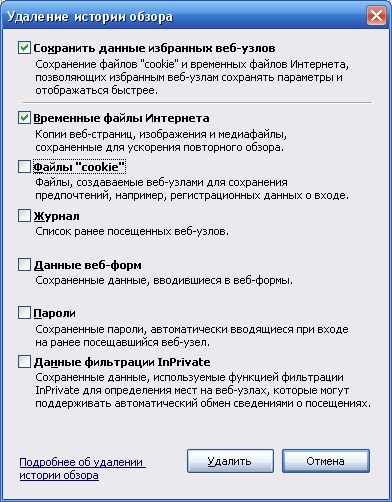 Aktivieren Sie die Kontrollkästchen wie folgt und klicken Sie Löschen. Und dann OK nachdem die Entfernung abgeschlossen ist. Sehen wir uns an, wie sich die Indikatoren für den freien Speicherplatz geändert haben: 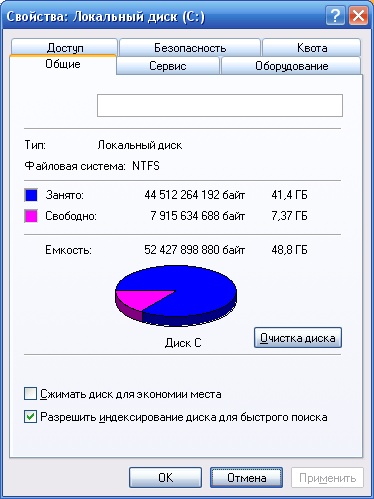 Auf diesem Computer wird der Internet Explorer fast nicht verwendet, daher ist der Effekt in Ihrem Fall möglicherweise viel deutlicher. Klicken Sie nun mit der rechten Maustaste auf Wagen und wähle Leerer Müll. Dies geschieht nur für den Fall, dass etwas in den Mülleimer fliegen könnte. Sie lagern es nicht darin Wagen die nötigsten Dateien, oder? Genauso wie keine Lebensmittel im Mülleimer aufbewahren. Als nächstes werden wir das Programm verwenden DupKiller- Dieses Programm hilft uns, Duplikate zu entfernen. Das Programm ist absolut kostenlos. Sie können es entweder von unserer Website herunterladen (DupKiller herunterladen) oder letzte Version von der Website des Herstellers DupKiller. Es besteht der Verdacht, dass es in naher Zukunft zu einem vollwertigen kostenpflichtigen kommerziellen Produkt werden wird, aber bisher ist dies nicht geschehen (das Programm befindet sich in der Beta) - wir nutzen es! Installation des DupKiller-Programms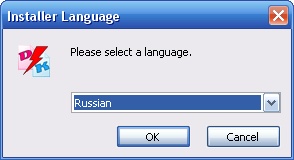 Wählen Sie die Installationssprache aus.  Wir akzeptieren die Bedingungen Lizenzvereinbarung. 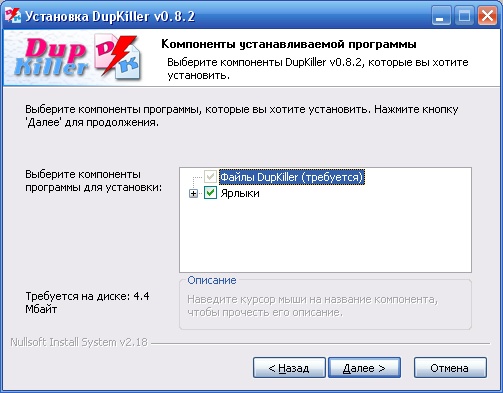 Sie können hier nicht wirklich etwas ändern, also klicken Sie Weiter.   Fenster zum Fortschritt der Installation.  Klicken Bereit. 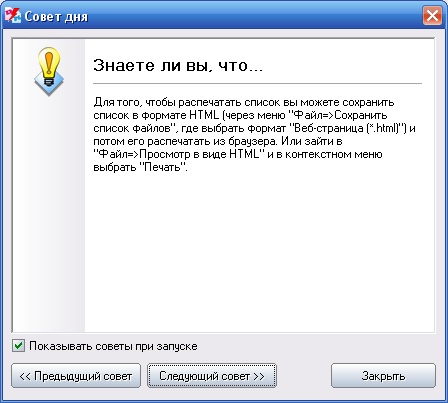 Jetzt müssen wir gehen Start > (Alle) Programme > DupKiller > DupKiller. Beim Start erscheint der Hinweis. Deaktivieren Sie bei Bedarf das Kontrollkästchen Tipps beim Start anzeigen. Klicken Schließen. So sieht das Hauptprogrammfenster aus. Sie müssen lediglich die Festplatte auswählen C:- Ich habe keine Duplikate darauf, deshalb habe ich der besseren Übersichtlichkeit halber alle Datenträger ausgewählt. Ich habe dort definitiv Duplikate, weil... besonders wichtige Informationen Ich dupliziere weiter verschiedene Antriebe(Ich habe physisch drei davon). 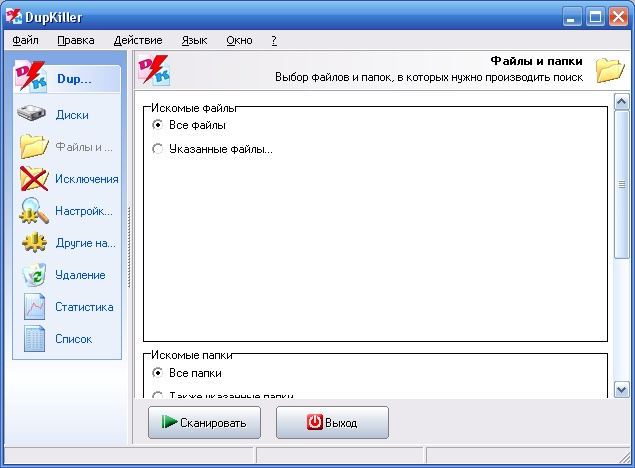 Menüdateien und Ordner - auswählen Alle Dateien. 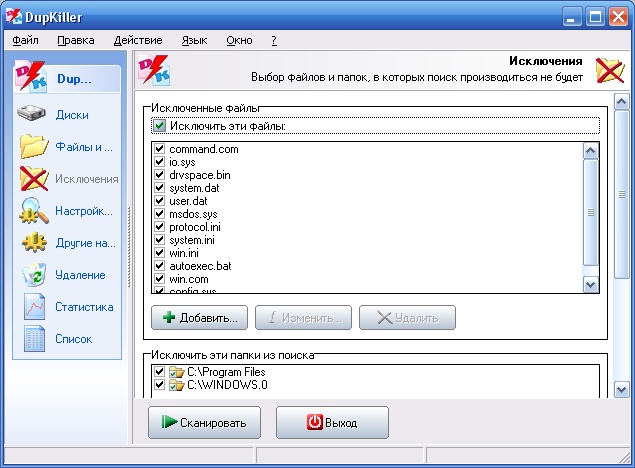 Speisekarte Ausnahmen. Sie können es so belassen, damit Sie das Prinzip verstehen, nach dem das Programm die Auswahl trifft. Nach der Analyse der Auswahlergebnisse ist es möglich, Ausnahmen hinzuzufügen und die Festplatte erneut zu scannen. 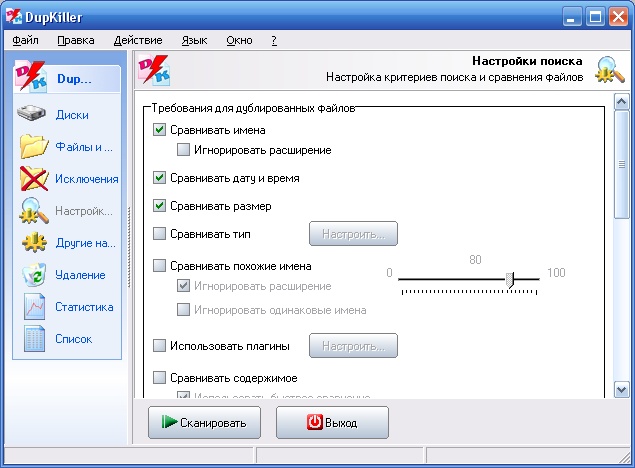 Speisekarte Sucheinstellungen- Wir lassen alles so, wie es ist. 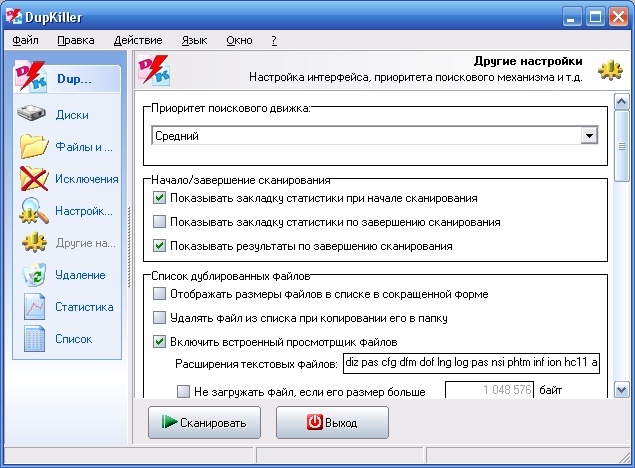 Speisekarte Andere Einstellungen- Wir lassen alles so, wie es ist. 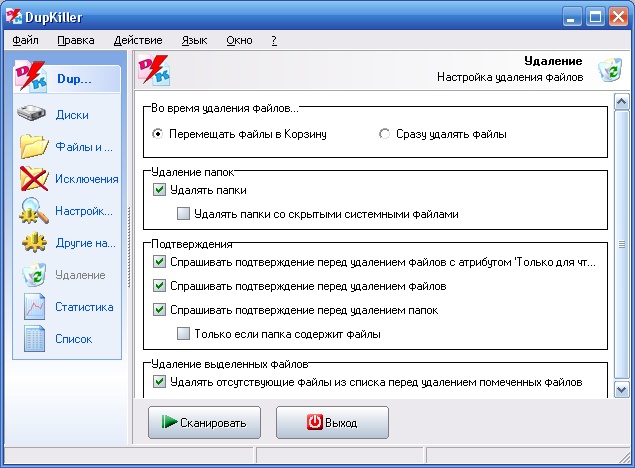 Speisekarte Entfernung- Sie können alles so lassen, wie es ist. Sie können Dateien sofort löschen auswählen, wenn Sie keine Angst haben, versehentlich etwas Wichtiges zu löschen. Beim ersten Mal ist es besser, die Option bei zu belassen Korb.  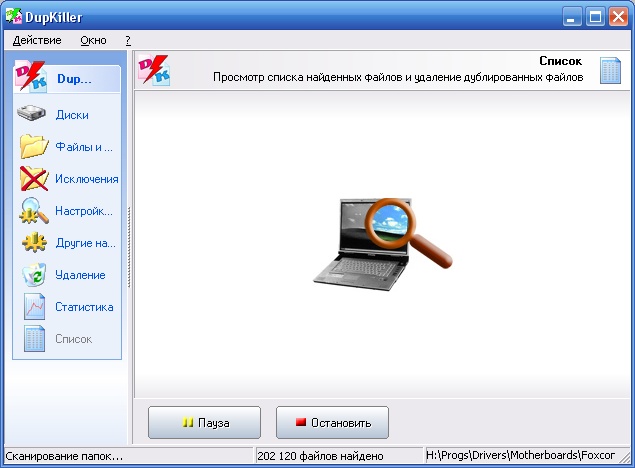 Drücken Sie den Knopf Scan und wir warten...  So viel Platz wird durch Duplikate auf allen Laufwerken belegt. 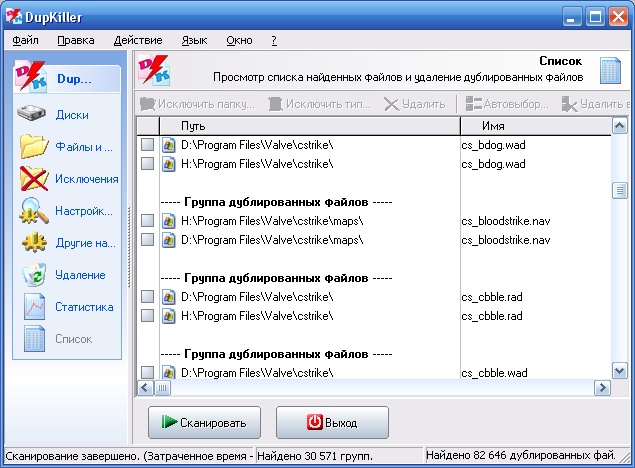 Und jetzt beginnt die Routine – wir setzen Häkchen bei den Dateien, die wir definitiv nicht als Duplikate benötigen. Beachten Sie, dass das Kontrollkästchen nur für eine Kopie des Duplikats aktiviert werden muss, da sonst die Wahrscheinlichkeit hoch ist, dass sowohl die Originaldatei als auch ihr Duplikat gelöscht werden. Es besteht kein Zweifel, dass in diesem Fall noch mehr Platz frei wird (Lächeln), aber wir haben uns darauf geeinigt, auf Abstriche zu verzichten. Nun, die letzte Etappe unseres Epos – Festplattendefragmentierung. Das Defragmentierungsprogramm optimiert den Speicherort von Dateien auf der Festplatte (nach unseren Aktionen gibt es etwas zu bearbeiten, glauben Sie mir) und komprimiert Dateien, die längere Zeit nicht verwendet wurden, wodurch zusätzlicher Speicherplatz frei wird. Um es zu starten, müssen Sie mit der rechten Maustaste auf die Festplatte klicken MIT:, gehen Sie zur Registerkarte Service und drücken Sie die Taste Führen Sie die Defragmentierung aus. 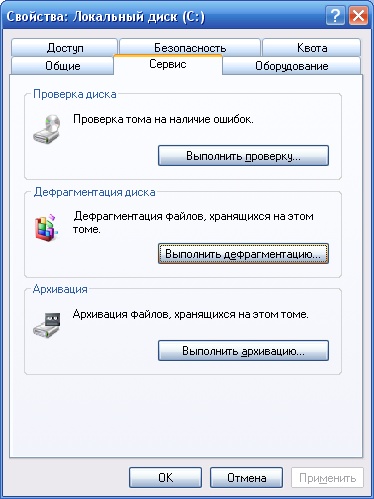 Klicken Sie im sich öffnenden Fenster auf - Defragmentierung und wir gehen rauchen, essen, Brot kaufen usw., da dieser Prozess ziemlich langwierig ist. Es wird empfohlen, dies alle 3–6 Monate durchzuführen, je nachdem, wie aktiv der Computer genutzt wird. Grundsätzlich können Sie während der Defragmentierung sogar versuchen, etwas zu tun, allerdings wird der Computer sehr, sehr langsam arbeiten. Eine Notfallmethode, um Laufwerk C zu bereinigen (Speicherplatz freizugeben):Wie ich am Anfang des Artikels versprochen habe, stelle ich eine Methode zur Notfallfreigabe von Speicherplatz aus der Entladung vor „Wenn es wirklich festsitzt“. Kann kaufen neue hart Festplatte (kann extern sein) und speichern Sie einige der Informationen darauf, aber Sie haben nicht immer die Zeit, die Gelegenheit oder das Geld dafür. In diesem Fall kommt es zur Rettung Festplattenkomprimierung. Wenn du nach ... gehst Mein Computer Klicken Sie mit der rechten Maustaste auf das Laufwerk MIT:(und für jeden anderen Zweck, außer einem Flash-Laufwerk und einem Diskettenlaufwerk) und wählen Sie Eigenschaften, dann sehen Sie ein Kontrollkästchen Verkleinern Sie die Festplatte, um Platz zu sparen. Nach dem Einfügen und Klicken auf die Schaltfläche OK oder Anwenden Es erscheint ein Fenster: 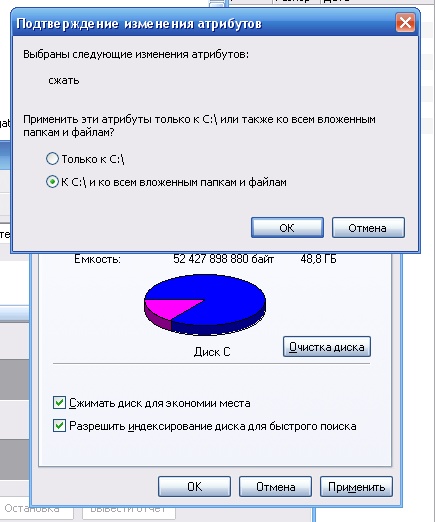 Hier müssen Sie auswählen Nach C:\ und alle Unterordner und Dateien und drücke OK. Der Vorgang dauert zwischen 10 Minuten und einer halben Stunde und gibt eine gewisse Menge an Speicherplatz frei. Auf der anderen Seite der Medaille werden Sie in diesem Fall feststellen, dass die Geschwindigkeit des Computers abgenommen hat. Dies geschieht, weil auf komprimierte Festplatte Beim Öffnen einer Datei muss das Betriebssystem diese entpacken und dann bestimmte Aktionen ausführen. Dieses „Entpacken“ beansprucht Prozessorleistung und Maschinenzeit. Versuchen Sie daher, selbst wenn Sie die Systemfestplatte verkleinern mussten, eine Möglichkeit zu finden, sie so schnell wie möglich wieder zu erweitern, um die vorherige Leistung des Computers wiederherzustellen.
Die Kapazität jeder Festplatte ist begrenzt. Selbst wenn es ein Terabyte an Daten enthält, wird der freie Speicherplatz früher oder später erschöpft sein. Es stellt sich die Frage: Wie kann man Speicherplatz auf dem Laufwerk C freigeben? Warum C? Weil es Systempartition auf der Festplatte. Installierte Programme werden hier gespeichert, wichtig Systemdateien. Andere Abschnitte werden normalerweise zum Speichern von Informationen verwendet, die bei Bedarf einfach gelöscht werden können. Wenn Sie möchten, dass Ihr System nicht langsamer wird und störungsfrei arbeitet und Sie immer mindestens ein wenig freien Speicherplatz auf Ihrer Festplatte haben, ist es für Sie sehr hilfreich zu erfahren, wie Sie belegten Speicherplatz auf Laufwerk C freigeben. Die Hauptarbeit wird ohne den Einsatz zusätzlicher durchgeführt Software. Die Entwickler von Windows-Betriebssystemen haben sich eine Vielzahl von Möglichkeiten ausgedacht, damit jeder Benutzer sie unterstützen kann Systemsauberkeit und Ordnung. Überprüfen Sie Ihren Warenkorb
Ist nach dem Leeren des Papierkorbs immer noch nicht genügend Speicherplatz vorhanden? Versuchen Sie, nicht verwendete Programme zu entfernen. Verwenden Sie dazu das Standard-Windows-Tool – „Programm deinstallieren“ über die Systemsteuerung. Öffnen Sie die Liste aller Bewerbungen und studieren Sie sie sorgfältig. Sie werden wahrscheinlich Programme finden, die einmal installiert waren, aber nicht mehr benötigt werden oder sich einfach gegenseitig in ihren Funktionen duplizieren. Beispielsweise haben Benutzer häufig zwei oder mehr Multimedia-Player installiert. Entfernen Sie alles Unnötige. Das globale Löschen von Partition C wird nicht helfen, aber es ist durchaus möglich, ein paar Gigabyte zurückzugewinnen.
Arbeiten mit FestplatteneigenschaftenUm eines der integrierten Tools zu verwenden, müssen Sie über „Arbeitsplatz“ zu den Eigenschaften von Partition C gehen. Auf der Registerkarte „Allgemein“ befindet sich neben dem Kreisdiagramm, das das Verhältnis von freiem und belegtem Speicherplatz anzeigt, eine Schaltfläche „Datenträgerbereinigung“. Nach dem Klicken auf diese Schaltfläche beginnt eine Analyse der Dateien und Orte auf dem Computer, die bereinigt werden können. Anschließend erscheint ein spezielles Fenster, in dem alle löschbaren Daten mit Angabe der Größe angezeigt werden. Sie müssen die Kontrollkästchen neben den Dateien aktivieren, die Sie aus dem System entfernen möchten.
Dieses Tool kann auch über das Menü „Ausführen“ gestartet werden. Es gibt den Befehl cleanmgr ein, der das Fenster „Datenträgerbereinigung“ öffnet. Dieser Befehl funktioniert in allen Versionen des Windows-Betriebssystems gleich, sodass Sie das Problem der Speicherung unnötiger Datensätze, das zum Verlust von Speicherplatz auf dem Laufwerk C führt, erfolgreich lösen können. DefragmentierungIn den Eigenschaften der Systempartition C gibt es neben der Reinigung ein weiteres interessantes Tool – die Defragmentierung. Sie finden es im Reiter „Service“.
Mit der Schaltfläche „Defragmentieren“ können Sie den Speicherort von Dateien optimieren und sie komprimieren, wenn sie längere Zeit nicht verwendet wurden. Dadurch können Sie das Problem lösen, wenn nicht genügend freier Speicherplatz zum Schreiben neuer Daten vorhanden ist. Nachdem Sie den Defragmentierungsprozess gestartet haben, müssen Sie etwas warten. Es ist schwierig, einen bestimmten Zeitpunkt zu nennen, da dieser von der Größe der Systempartition abhängt. Es ist jedoch besser, sich vom Computer zu entfernen und keine weiteren Aktionen auszuführen. Es wird empfohlen, 3-4 Mal pro Jahr eine Defragmentierung durchzuführen, um zu verhindern, dass das System zu sehr überladen wird. Wenn nichts mehr zum Löschen übrig ist, immer noch kein Speicherplatz vorhanden ist und in naher Zukunft freier Speicherplatz von entscheidender Bedeutung ist, können Sie eine andere Option verwenden – das Komprimieren von Partition C. Mit diesem Verfahren können Sie die Frage, wie Sie die Partition freigeben, recht erfolgreich lösen Speicherplatz auf dem Systemlaufwerk C, wird jedoch nicht empfohlen ständiger Gebrauch, worauf weiter unten ausführlich eingegangen wird. Um dieses Verfahren durchzuführen, benötigen Sie:
Der Komprimierungsvorgang dauert zwischen 10 Minuten und einer halben Stunde. Das Ergebnis wird eine spürbare Vergrößerung des freien Speicherplatzes im System sein. Warum extreme Reinigung nicht die beste Lösung istTatsache ist, dass bei der Komprimierung alle Dateien archiviert werden. Daher entpackt das System vor dem Öffnen einer Datei diese zunächst und führt erst dann alle Aktionen aus. Unnötige Bewegungen führen dazu, dass die Leistung des Computers abnimmt und das System gnadenlos langsamer wird. Wenn Sie dennoch auf die Komprimierung zurückgreifen mussten, deaktivieren Sie diese Funktion so schnell wie möglich. Dies geschieht nach dem gleichen Prinzip wie das Einschalten, lediglich das Kontrollkästchen muss deaktiviert sein. Bereinigen von Ordnern und andere Möglichkeiten zur Vergrößerung des SpeicherplatzesWir haben uns die Tools angeschaut, die Sie direkt in den Eigenschaften der Systempartition nutzen können. Kommen wir nun zur Erkundung anderer Methoden. Wenn auf Laufwerk C nur sehr wenig Speicherplatz vorhanden ist, empfiehlt es sich, möglichst viele Reinigungsoptionen zu nutzen. Organisieren Sie Ihren Temp-OrdnerBeim Surfen im Internet sowie bei der Installation von Programmen sammeln sich temporäre Dateien an. Sie sind oft der Grund dafür, dass der Speicherplatz auf Laufwerk C verschwindet. Um sie zu löschen, müssen Sie zu gehen Windows-Ordner. Hier müssen Sie den Temp-Ordner finden, in dem temporäre Dateien gespeichert sind. Es kann jedoch nicht gelöscht werden – es ist ein wichtiges Element für den ordnungsgemäßen Betrieb des Systems.
Aber Sie können den Inhalt damit erfolgreich reinigen. Dazu benötigen Sie:
Leeren Sie Ihren Download-OrdnerNachdem Sie die oben aufgeführten Schritte ausgeführt haben, hat sich praktisch nichts geändert und Sie verlieren immer noch freien Speicherplatz auf dem Laufwerk C? Anschließend untersuchen wir die Ordner, die bereinigt werden können, weiter. Installationsprogramme verschiedener aus dem Internet heruntergeladener Programme, Torrent-Dateien, gespeicherte Dokumente – all dies bleibt im Download-Ordner und nimmt Platz ein. Gehen Sie über „Arbeitsplatz“ zum Ordner „Downloads“ und sehen Sie, welche Dateien sich dort angesammelt haben. Übertragen Sie alles, was Sie benötigen, auf Laufwerk D und löschen Sie, was Sie nicht benötigen.
Komprimiertes AttributSie können jeden Ordner einzeln komprimieren. Dies erfolgt über die Ordneroptionen, wo Sie auf der Registerkarte „Allgemein“ nach „Attribute“ suchen und auf die Schaltfläche „Andere“ klicken müssen. Es erscheint das Fenster Zusätzliche Attribute, in dem Sie das Kontrollkästchen neben der Funktion Inhalt komprimieren aktivieren müssen. Nachdem Sie auf „OK“ geklickt haben, bietet das System an, die Komprimierungsfunktion auf alle an den Ordner angehängten Dateien anzuwenden. Geben Sie Ihr Einverständnis mit einem Klick auf „Ja“ bekannt und warten Sie – der Vorgang kann etwas länger dauern. Komprimierte Ordner werden automatisch blau markiert. Pro 50 GB komprimierter Daten ergeben sich ca. 2 GB freier Speicherplatz – das Endergebnis hängt von der Art der Dateien sowie der Komprimierungsfähigkeit ab. Im Ruhezustand können Sie Ihren Computer in den Ruhezustand versetzen. Gleichzeitig bleiben alle Bewerbungen offen. Sofort nach Wiederaufnahme der Arbeit alles Dateien öffnen wird bereit sein zu arbeiten. Die Funktion ist recht praktisch, aber nicht so unverzichtbar, insbesondere wenn auf dem Laufwerk C nur wenig Platz vorhanden ist. Der Ruhezustand beansprucht nur für seinen Bedarf eine gewisse Menge an freiem Speicherplatz – nicht so viel, aber wenn die Zahl in Megabyte angegeben wird, dann ist das durchaus spürbar. Daher ist die Deaktivierung ein sehr guter Schritt zur Erhöhung des nicht zugewiesenen Speicherplatzes. Sie können den Ruhezustand über die Befehlszeile deaktivieren Windows-Strings. Öffnen Sie es über das Startmenü und geben Sie den Befehl powercfg.exe -h off ein. Drücken Sie die Eingabetaste und starten Sie das System neu.
Der Rechner lässt sich nicht mehr in den Schlafmodus versetzen, es bleibt aber etwas mehr freier Speicherplatz. Reduzierung des für die Systemwiederherstellung bereitgestellten BetragsEine andere Möglichkeit, das Problem zu lösen, besteht darin, belegten Speicherplatz auf Laufwerk C freizugeben. Systemwiederherstellungsprüfpunkte nehmen wenig Platz ein, aber wenn es viele davon gibt, kann das Volumen beeindruckend sein. Sie können die Systemwiederherstellung jedoch nicht vollständig deaktivieren. Prüfpunkte können hilfreich sein, wenn Probleme mit Treibern usw. auftreten installierte Programme. Sie können Ihren Speicherplatz jedoch ein wenig optimieren. Drücken Sie die Kombination Win+Pause – das Systemfenster wird geöffnet. Gehen Sie zur Seite „Erweiterte Einstellungen“ und dann zur Registerkarte „Systemschutz“. Wählen Sie die Systempartition C aus und klicken Sie auf die Schaltfläche Konfigurieren. Im unten erscheinenden Fenster sehen Sie einen Schieberegler, mit dem Sie die maximale Lautstärke einstellen können, die von der Systemschutzfunktion verwendet wird. Stellen Sie ihn auf den Mindestwert ein.
Sie können auch bestimmte Wiederherstellungsprüfpunkte löschen. Direkt unter dem Schieberegler befindet sich die Schaltfläche „Löschen“, nach deren Anklicken sich ein weiteres Fenster öffnet. Hier werden alle verfügbaren Systemwiederherstellungspunkte aufgelistet. Löschen Sie nicht alles – lassen Sie mindestens eines, das aktuellste, übrig. Cache und Browserverlauf löschenJeder Browser verfügt über einen Cache – eine Art Bericht über die aufgerufenen Webseiten, der einen schnellen Zugriff darauf ermöglicht. In den meisten Browsern drücken Sie zum Löschen einfach die Tastenkombination Strg+Umschalt+Entf. Es öffnet sich ein spezielles Fenster, in dem Sie einen bestimmten Zeitraum (von der letzten Stunde bis zum gesamten Verlauf) sowie die Elemente auswählen können, die gelöscht werden müssen. Die Kapazität von Festplatten wird von Tag zu Tag größer, aber irgendwie ist immer nicht genug Platz darauf. Und dies ist bei SSD-Laufwerken noch stärker zu spüren, deren Volumen in der Regel geringer ist als das von HDD-Laufwerken. Wenn Sie ständig unter einem Mangel an freiem Speicherplatz leiden, helfen Ihnen die von uns vorgeschlagenen Methoden dabei, diesen Speicherplatz für wichtigere Dateien oder Programme freizugeben. IN Betriebssystem Windows verfügt über ein integriertes Tool, das temporäre Dateien und unwichtige Daten löscht. Um es zu starten, klicken Sie mit der rechten Maustaste auf eines der Laufwerke und wählen Sie „Eigenschaften“. Wählen Sie im Eigenschaftenfenster Datenträgerbereinigung aus.
Wählen Sie die Dateitypen aus, die Sie löschen (bereinigen) möchten, und klicken Sie auf OK. Die Datenträgerbereinigung wirkt sich auch auf temporäre Dateien, Protokolldateien und Dateien aus, die sich derzeit im Papierkorb befinden. Sie können auch Systemdateien bereinigen. Wenn Sie dies tun müssen, klicken Sie auf die Schaltfläche „Systemdateien bereinigen“.
Anschließend können Sie die Registerkarte „Erweitert“ auswählen und im Abschnitt „Systemwiederherstellung und Schattenkopien“ auf die Schaltfläche „Bereinigen“ klicken, um die Systemwiederherstellungsdateien zu löschen. Mit dieser Schaltfläche werden Ihre letzten Wiederherstellungspunkte gelöscht. Stellen Sie daher sicher, dass Ihr Computer ordnungsgemäß funktioniert, bevor Sie darauf klicken, da diese dann nicht mehr verwendet werden können.
Entfernen ressourcenintensiver AnwendungenDurch das Entfernen von Programmen wird Speicherplatz frei, einige Programme sind jedoch vernachlässigbar klein. Im Bereich „Programme und Funktionen“ können Sie in der Spalte „Größe“ ermitteln, wie viel Platz jedes Programm einnimmt. Wenn eine solche Spalte nicht sichtbar ist, wählen Sie „Tabelle“ aus dem Menü „Ansicht“ (oben rechts). Bitte beachten Sie jedoch, dass nicht alle Programme anzeigen, wie viel Speicherplatz sie belegen. Das Programm nimmt möglicherweise viel Platz ein, zeigt jedoch keine Informationen in der Spalte „Größe“ an. 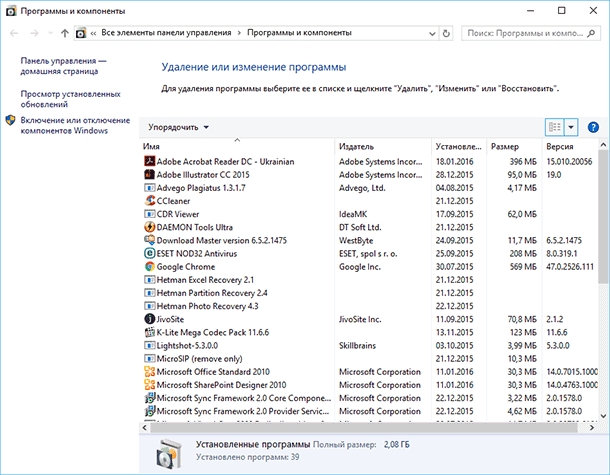 Im Fall von Windows 10. Sie können auch die PC-Einstellungen öffnen und System > Apps & Funktionen auswählen. 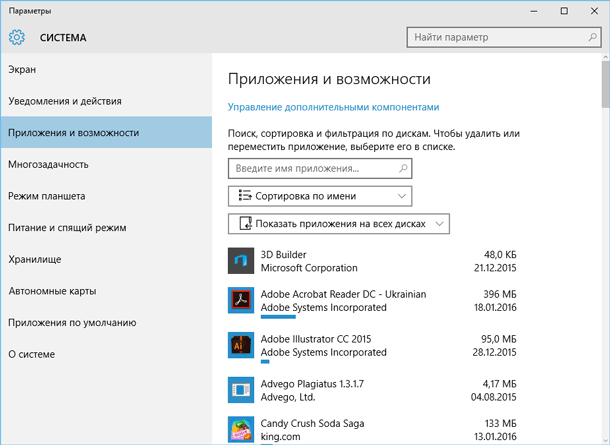 Über dieses Menü können Sie auch installierte Anwendungen entfernen Windows Store (Windows Store). Dieses Menü ist auch auf Tablets verfügbar. SpeicherplatzanalyseUm zu verstehen, wie viel Speicherplatz auf Ihrer Festplatte verbraucht wird, können Sie Programme zur Festplattenanalyse verwenden. Solche Anwendungen scannen Festplatte und zeigen Sie an, welche Dateien und Ordner den meisten Platz beanspruchen. Schauen wir uns WinDirStat als Beispiel an. Nach dem Scannen des Systems zeigt das Programm die Ordner, Dateitypen und Dateien an, die den meisten Platz beanspruchen. Stellen Sie sicher, dass Sie keine wichtigen Systemdateien löschen, sondern lieber persönliche Datendateien. Wenn der Ordner eines Programms in den Programmdateien viel Speicherplatz beansprucht, können Sie ihn löschen – WinDirStat zeigt an, wie viel Speicherplatz das Programm beansprucht, auch wenn es in „Programme und Funktionen“ nicht sichtbar ist. 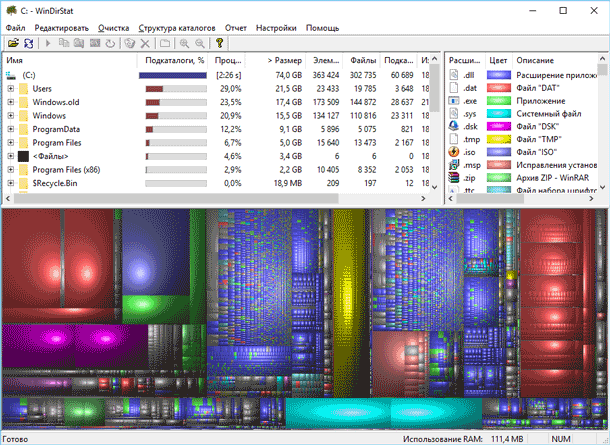 Temporäre Dateien löschenWerkzeug Fensterreinigung praktisch, löscht jedoch keine temporären Dateien anderer Programme. Beispielsweise wird der Cache nicht geleert Firefox-Browser oder Chrome, das Gigabyte an Speicherplatz beanspruchen kann. Der Browser-Cache nutzt Ihre Festplatte, um Ihnen beim zukünftigen Zugriff auf Websites Zeit zu sparen. Dies ist jedoch nicht wichtig, wenn Sie Ihre Festplatte bereinigen und Speicherplatz freigeben müssen. Für eine aggressivere Festplattenreinigung können Sie CCleaner verwenden. Es entfernt nutzlose Dateien aus Programmen von Drittanbietern sowie Dateien, die bereinigt werden sollen Windows-Festplatte berührt nicht. 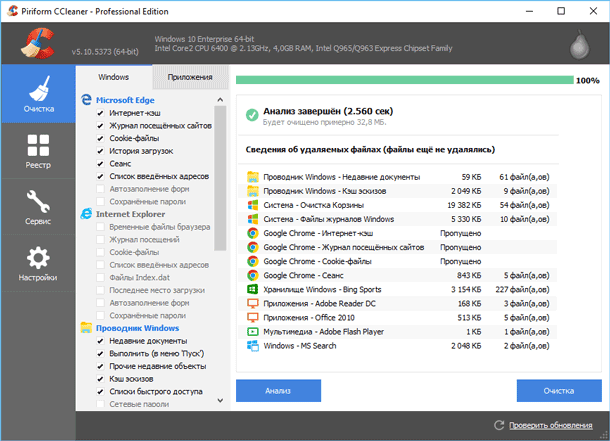 Finden Sie doppelte DateienMit Apps können Sie doppelte Dateien finden, die unnötig sind und gelöscht werden können. Solche Programme löschen nicht nur doppelte Dateien, sondern zeigen sie auch an und ermöglichen Ihnen die Auswahl der zu löschenden Dateien. Es gibt Programme sowohl zum Auffinden von Duplikaten aller Dateiformate als auch zum Auffinden von Duplikaten von Dateien eines bestimmten Formats, beispielsweise von Bildern. 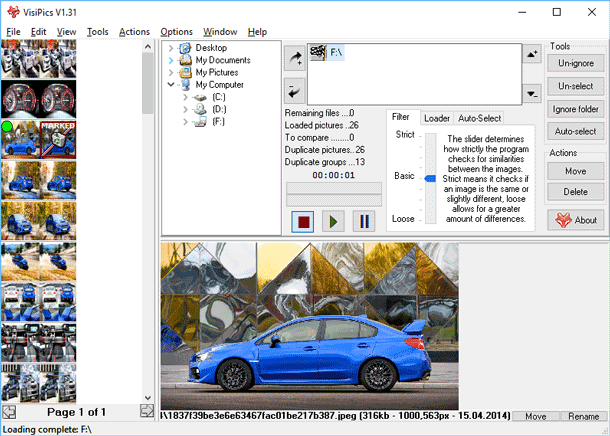 Reduzieren Sie den für die Systemwiederherstellung verwendeten SpeicherplatzWenn die Systemwiederherstellung viel Speicherplatz beansprucht, können Sie den verwendeten Speicherplatz reduzieren. Der Nachteil in diesem Fall ist, dass Sie weniger Wiederherstellungspunkte haben frühere Exemplare Dateien zur Wiederherstellung. Hier müssen Sie selbst entscheiden, was in diesem Fall wichtiger ist – freier Speicherplatz oder die Möglichkeit, das System wiederherzustellen.
Weitere wichtige Windows-FunktionenDiese Methoden helfen dabei, Speicherplatz freizugeben, sie deaktivieren jedoch wichtige Funktionen Windows-Funktionen. Wir raten davon ab, sie zu verwenden, aber wenn ein großer Bedarf an freiem Speicherplatz besteht, können Sie darauf nicht verzichten. Deaktivieren von Hypernation (Schlafmodus). Wenn der Computer in den Ruhemodus wechselt, speichert er den Inhalt des Arbeitsspeichers (RAM) auf der Festplatte. Dadurch können Sie das System ohne Stromverbrauch funktionsfähig halten. Wenn Sie den Computer das nächste Mal starten, startet er in dem Zustand, in dem er in den „Ruhemodus“ versetzt wurde. Windows speichert den Inhalt des Arbeitsspeichers (RAM) auf dem Laufwerk C: (Datei C:\hiberfil.sys). Um Speicherplatz zu sparen, können Sie die Fähigkeit des Computers deaktivieren, in den Energiesparmodus zu wechseln. Deaktivieren der Systemwiederherstellung. Wenn die Reduzierung des Speicherplatzes für die Systemwiederherstellung nicht ausreicht, können Sie die Funktion deaktivieren diese Funktion völlig. Falls Sie das System jedoch auf einen früheren Zustand zurücksetzen müssen, haben Sie dazu keine Möglichkeit. Abschließend möchten wir das noch hinzufügen, bevor Sie mit der Reinigung beginnen Festplatte Bewerten Sie, wie viel freien Speicherplatz Sie benötigen und welche Dateien Sie löschen können, ohne das Risiko einzugehen, dass Sie sie in Zukunft benötigen oder dass sich das Löschen in Zukunft negativ auf Ihre Arbeit oder den Betrieb Ihres Computers auswirkt. Und bedenken Sie, dass Dateien standardmäßig gelöscht werden Windows-Tools um die Festplatte zu reinigen und Programme von Drittanbietern, nicht in den Warenkorb legen. Und dementsprechend wird es nicht möglich sein, sie wiederherzustellen. |
Beliebt:
Neu
- BIOS: Von der Festplatte booten
- So booten Sie von einer „Installations“-DVD oder einem Flash-Laufwerk – BIOS-Setup in Bildern
- Wie stelle ich RAM-Timings richtig ein?
- Installieren von Navitel auf einem Navigator und Computer
- Ändern Sie das Passwort auf dem Minecraft-Server über Ihr persönliches Konto und im Client
- Was ist ein Lautsprecherkabel?
- Verwenden Sie Ihren Computer als Telefon
- So verwenden Sie ein Smartphone als Modem für einen Laptop
- So schließen Sie einen zweiten Fernseher an einen Receiver oder eine Digital-TV-Set-Top-Box an
- Die besten Netbooks laut Kundenrezensionen